WPILibの導入方法
Windows
こちらのページからWindows用のインストーラー(32ビットまたは64ビット)をダウンロードします。
コントロールパネルを開き、
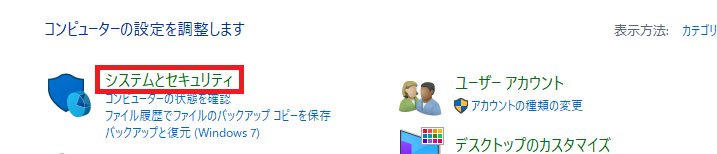
システムとセキュリティをクリックし、
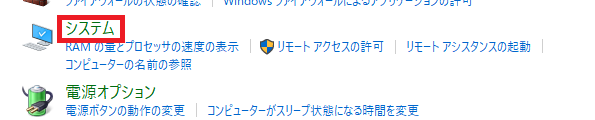
さらに、システムをクリックします。
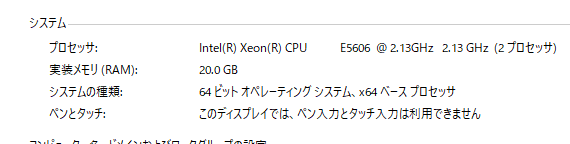
システムの項目のシステムの種類に記載されています。
ダウンロードが完了したら、解凍し、中に入っている実行ファイルを実行します。
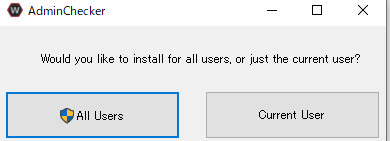
インストールするパソコンのすべてのユーザーで使用できるようにしたい場合は、『All Users』を選択します。
その場合は、管理者権限が必要です。
現在ログインしているユーザーのみで実行できればいい場合は、『Current User』を選択します。
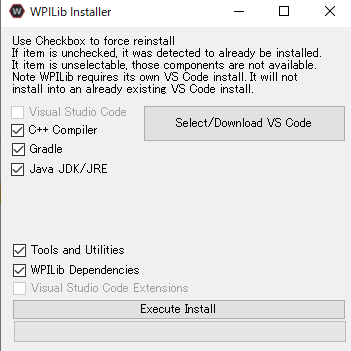
VS Codeがインストールされていない場合は、『Select/Download VS Code』をクリックします。
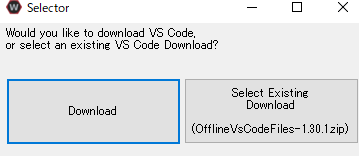
そして、左の『Download』をクリックします。
次に、『Execute Inatall』をクリックし、インストールが終わるのを待ちます。
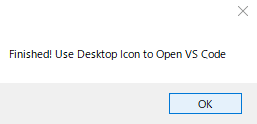
と表示されたら、インストール完了!
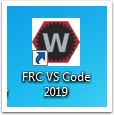
↑のようなアイコンがデスクトップに追加されるのでこれを開くとWPILibが導入されたVSCodeが立ち上がります。
Mac
こちらのページからMac用のインストーラー(WPILib_macOS-Intel-XXXX.XX.XX.dmg あるいは WPILib_macOS-Arm64-XXXX.XX.XX.dmg)をダウンロードします。
dmgファイルをダウンロードしたら、ダブルクリックをして開きます。
その後、WPILibInstallerを実行してください。以下Windowsと同様に画面の指示に従いながら進めます。
ダウンロードが完了すると、/Users/(ユーザー名)/wpilib/(YYYY)/vscode/ に Visual Studio Code.appがインストールされます。
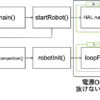
コメント・質問は、FRC Japan Community にて